Para assegurar a total clareza, a Mozilla disponibilizou para consulta pública todas as informações que o Firefox coleta sobre você e seu dispositivo. Através de uma página secreta no seu navegador, descubra como visualizar o que é enviado aos servidores da empresa.
Recentemente, os engenheiros da Mozilla começaram a implementar em versões estáveis do Firefox uma página oculta que detalha as métricas de telemetria usadas para identificar e corrigir problemas em versões de teste do Firefox. Esta mudança reflete o compromisso com o aumento dos controles de privacidade e a transparência na gestão dos dados dos utilizadores.
É importante ressaltar que todos os dados recolhidos pelo Mozilla e Firefox são anônimos e agregados, garantindo a privacidade de cada utilizador.
Como Acessar os Dados de Telemetria do Firefox
Para visualizar a página oculta do Firefox que revela todos os detalhes de telemetria enviados aos servidores da Mozilla, digite about:telemetry na barra de endereço e pressione Enter.
Após o carregamento da página, você verá um resumo do uso das informações. Os tipos de telemetria disponíveis para visualização estão listados à esquerda da janela. Ao clicar em qualquer uma das opções, terá acesso a uma visão detalhada dos dados de telemetria.
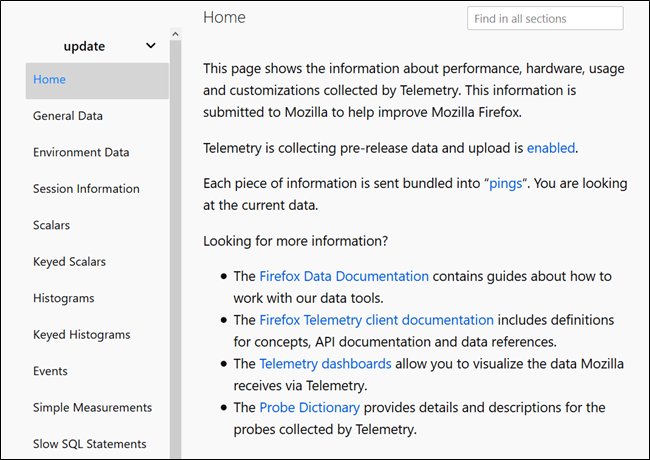
As informações abrangem desde a estrutura do navegador, versão, extensões instaladas, sessões e processos em execução, até o sistema operacional e o hardware do seu sistema.
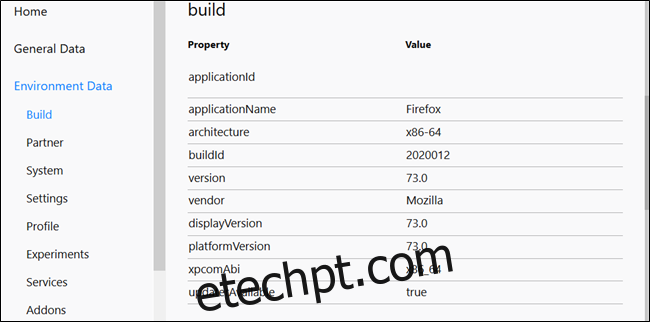
Existe uma grande quantidade de dados disponível e, se você souber o que procurar, pode usar a barra de pesquisa para encontrar uma métrica específica de forma rápida.
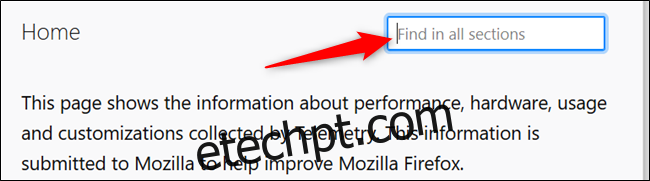
Se estiver interessado em aprofundar o seu conhecimento sobre o uso das informações, pode consultar o portal de telemetria da Mozilla ou o relatório de dados públicos do Firefox, atualizado semanalmente. Nestes recursos, você poderá encontrar gráficos e tabelas que demonstram como o Firefox é utilizado, além de documentação sobre os dados disponíveis e como são aplicados.
Como Desativar a Coleta de Telemetria no Firefox
Em geral, permitir que um programa envie dados sobre o seu desempenho e utilização no mundo real não é inerentemente prejudicial. Na verdade, pode ser muito útil. As informações coletadas possibilitam que engenheiros e desenvolvedores tomem decisões informadas para otimizar o funcionamento dos programas em dispositivos semelhantes ao seu e para decidir que alterações devem ser implementadas nas próximas versões.
Antes de desativar por completo a telemetria, sugerimos que consulte o nosso artigo sobre estatísticas de utilização, relatórios de erros e telemetria.
Se você não se sente confortável com a ideia de que a Mozilla colete, armazene e analise os seus dados, pode desativar a coleta usando as configurações de privacidade do Firefox.
Abra o Firefox e digite about:preferences#privacy na barra de endereço. Pressione Enter para acessar a seção Privacidade nas Configurações.
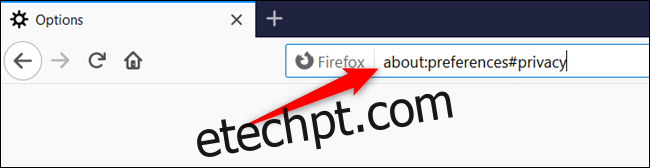
Nessa página, role até encontrar o título Coleta e uso de dados do Firefox. Desmarque a caixa ao lado de “Permitir que o Firefox envie dados técnicos e de interação para o Mozilla”.
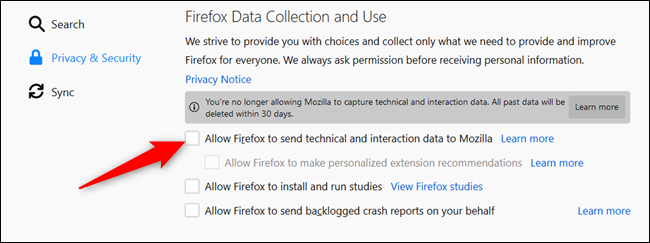
Além de desativar a coleta de telemetria no futuro, o Firefox eliminará os dados dos últimos 30 dias.
Se desejar ir mais longe, é possível desativar as opções de telemetria na página de Preferências avançadas, da mesma forma que se ativam flags no Chrome.
Aviso: o Firefox armazena todas as definições nesta página, por isso, tenha cuidado ao alterar as configurações. A modificação inadequada destas opções poderá comprometer a estabilidade e segurança do navegador. Só continue se tiver certeza e confiança do que está a fazer.
Digite about:config na barra de endereço e pressione Enter. A página será carregada com um aviso sobre os riscos de alterar estas preferências e os possíveis impactos no Firefox. Clique no botão “Aceitar o risco e continuar”.
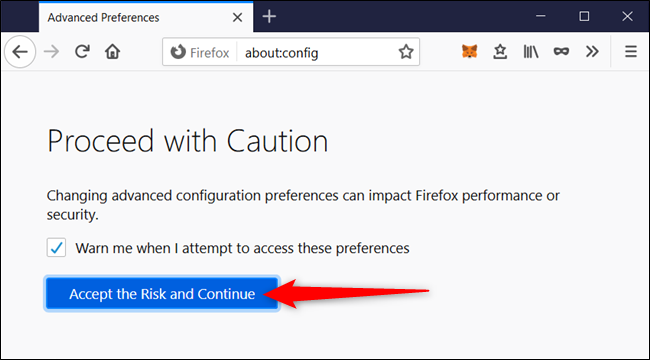
Na barra de pesquisa, digite cada uma das seguintes preferências e defina-as com o valor indicado à direita:
devtools.onboarding.telemetry.logged = false toolkit.telemetry.updatePing.enabled = false browser.newtabpage.activity-stream.feeds.telemetry = false browser.newtabpage.activity-stream.telemetry = false browser.ping-centre.telemetry = false toolkit.telemetry.bhrPing.enabled = false toolkit.telemetry.enabled = false toolkit.telemetry.firstShutdownPing.enabled = false toolkit.telemetry.hybridContent.enabled = false toolkit.telemetry.newProfilePing.enabled = false toolkit.telemetry.reportingpolicy.firstRun = false toolkit.telemetry.shutdownPingSender.enabled = false toolkit.telemetry.unified = false toolkit.telemetry.updatePing.enabled = false toolkit.telemetry.reportingpolicy.firstRun = false toolkit.telemetry.unified = false toolkit.telemetry.archive.enabled = false devtools.onboarding.telemetry.logged = false toolkit.telemetry.bhrPing.enabled = false datareporting.healthreport.uploadEnabled = false datareporting.policy.dataSubmissionEnabled = false datareporting.sessions.current.clean = true datareporting.healthreport.uploadEnabled = false datareporting.policy.dataSubmissionEnabled = false datareporting.sessions.current.clean = true
Para alterar um valor booleano (verdadeiro ou falso), dê um duplo clique na configuração ou clique na seta bidirecional à direita da configuração.
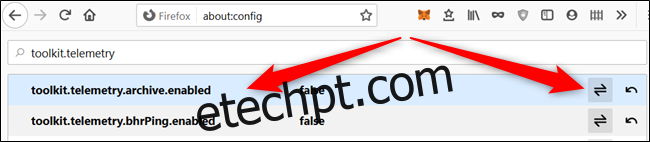
Por último, digite toolkit.telemetry.server na barra de pesquisa. Dê um duplo clique na primeira configuração, elimine o URL e selecione a marca de seleção para salvar as alterações.

Quando terminar, pode fechar o separador. Todas as alterações são gravadas imediatamente e não necessitam de qualquer outra ação.
Embora implique um esforço adicional, depois de alterar os valores das preferências acima, deixará de enviar involuntariamente os seus dados de telemetria para os servidores da Mozilla.